如何为计算机创建可启动USB 闪存驱动器?为什么是制作启动U盘?今天我就来告诉大家制作启动U盘的好处。我们可以多次使用启动U盘进入PE系统来重装或者修复电脑系统,也可以随身携带。那么既然好处这么多,小编一定要分享给大家。
小编有话要说:在打开安装大师之前,应该提前关闭所有杀毒软件,以免生产失败。另外,我们需要提前备份U盘中的重要文件,避免在制作启动U盘的过程中将所有数据格式化。
具体步骤
1、提前在安装大师官网下载软件,然后准备一块有足够内存的U盘来存放文件。
2、将U盘插入电脑后,在界面的“U盘启动”中点击“U盘模式”。
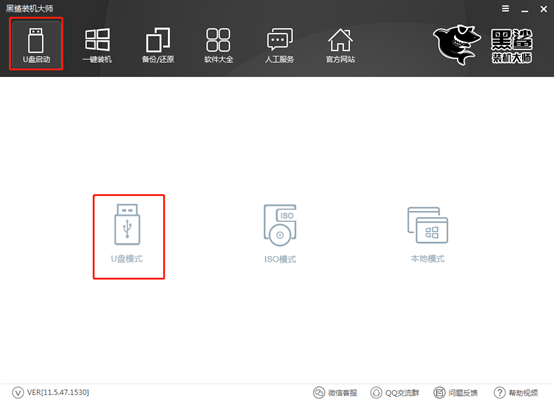
3、勾选其中的U盘设备,最后点击“一键创建可启动U盘”。
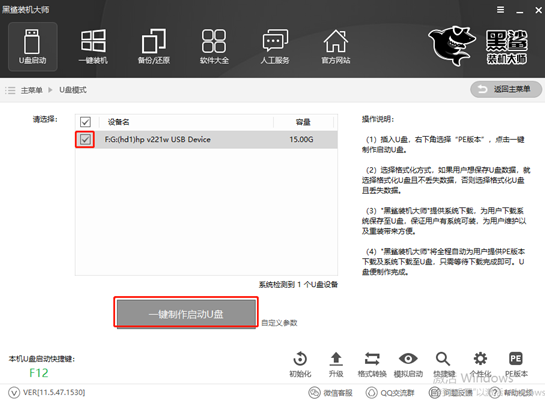
只需在弹出的警告窗口中单击“确定”即可。
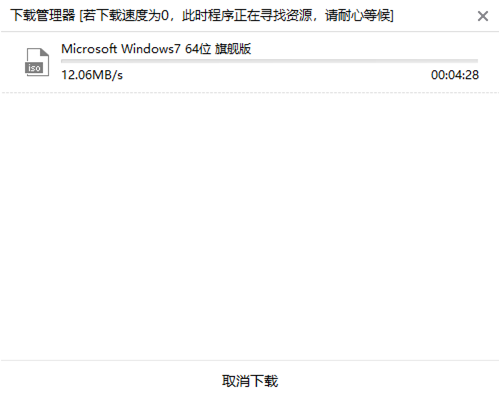
4、根据需要选择要下载的系统文件,点击“下载系统并创建U盘”继续。
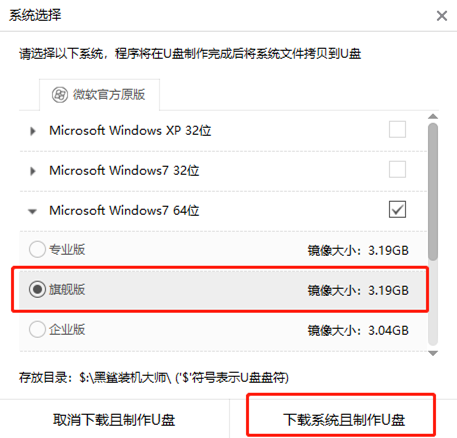
安装大师开始下载系统文件,耐心等待一段时间即可。
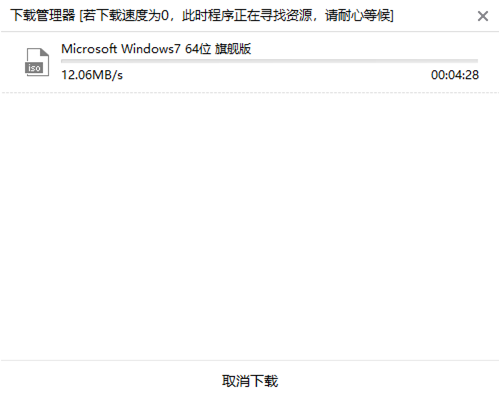
5、系统文件下载成功后,在弹出的“提示”窗口中单击“确定”关闭窗口。
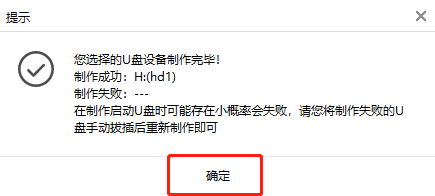
我们可以查看“U盘启动”下的设备名称,点击右下角“模拟启动”下的“BIOS启动”进行测试。如果出现如下界面,就证明启动U盘已经成功创建,我们的任务就完成了。拉。
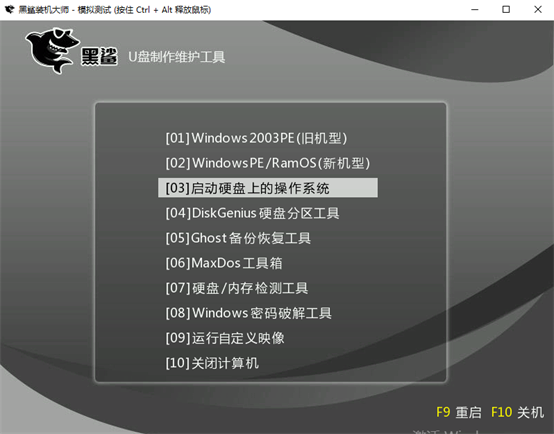
分享到: